Quand on démarre sur un nouveau PC ou qu’on réinstalle Windows, l’une des premières choses à faire est d’installer les bons logiciels pour profiter pleinement de son ordinateur. Cependant, avec la multitude de programmes qui existent, il n’est pas toujours évident de faire le bon choix. Pour vous aider, nous avons préparé une liste des meilleurs logiciels gratuits et indispensables à installer sur votre PC. Ils vous aideront à travailler, vous divertir, protéger vos données et maintenir votre machine en bonne santé.
Sommaire
- Les logiciels indispensables à installer sur son PC
- Bureautique : LibreOffice
- Lecteur PDF : Foxit Reader
- Compresser et décompresser des fichiers : NanaZip
- Lecteur audio et vidéo : VLC media player
- Lecteur audio : AIMP
- Retouche photo : GIMP
- Montage vidéo : Shotcut
- Visionneuse d’images : IrfanView
- Antimalwares : Malwarebytes
- Nettoyage de disque : Emjysoft Cleaner
- Gestionnaire de mots de passe : KeePassXC
- Messagerie : Thunderbird
- Navigateur web : Firefox
- Gérez vos logiciels : UniGetUI
- Désinstaller proprement vos logiciels : Geek Uninstaller
- Outil de recherche avancé : Everything
- Partage de fichiers en local : LocalSend
- Utilitaires de productivité : PowerToys
Les logiciels indispensables à installer sur son PC
Bureautique : LibreOffice
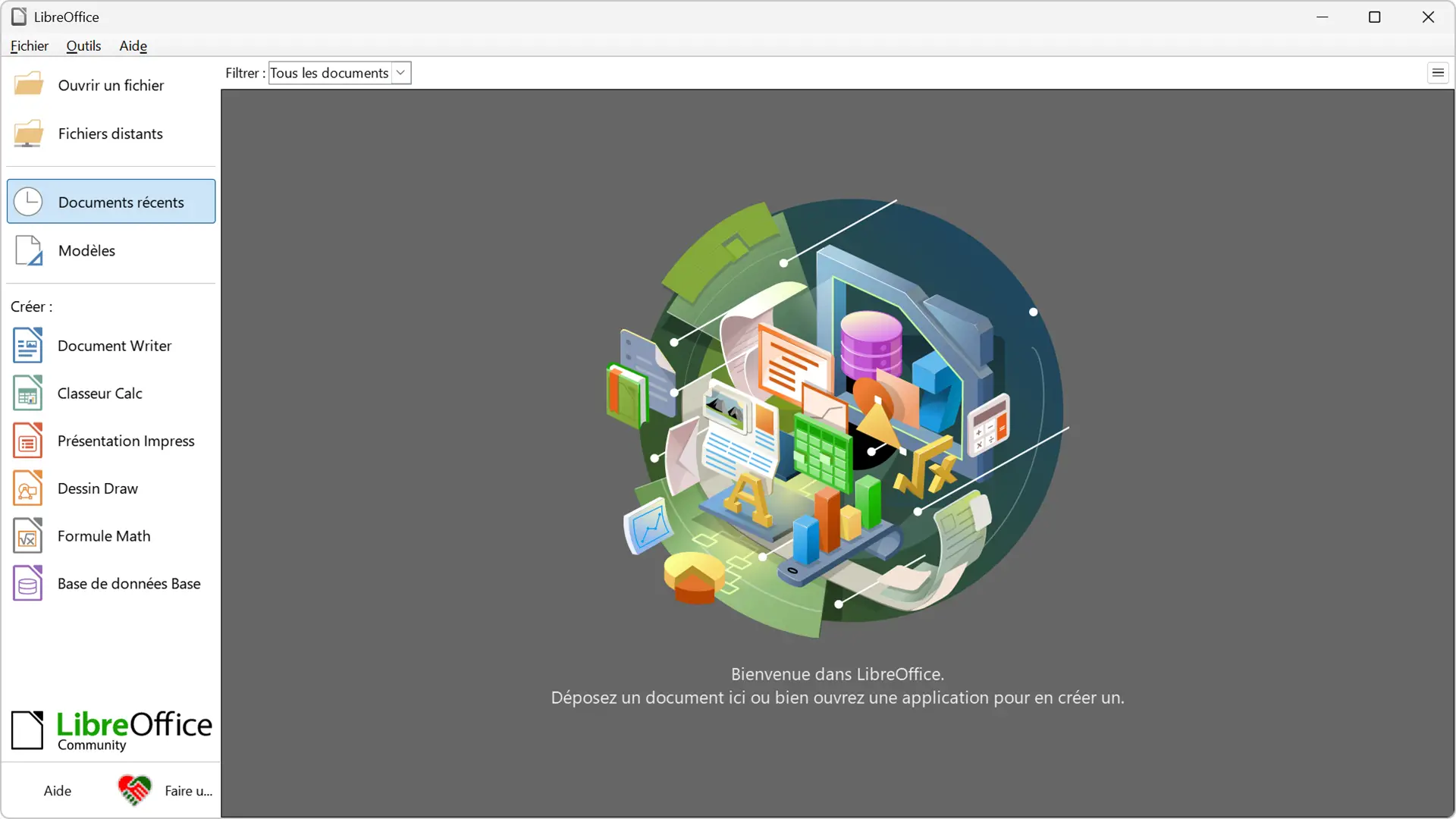
Lorsqu’on vous évoque « suite bureautique », vous pensez très certainement à Microsoft 365 (anciennement Office). Et pourtant, il existe des alternatives beaucoup moins coûteuses et tout aussi performantes. C’est notamment le cas de LibreOffice, une suite bureautique gratuite et open source qui intègre tous les outils nécessaires pour réaliser des documents, des tableurs et des présentations.
Avec son traitement de texte (Writer), son tableur (Calc) et son outil de présentation (Impress), vous pouvez travailler efficacement, tout en restant compatible avec les formats Word, Excel et PowerPoint.
Pour son interface, LibreOffice a peu lorgné du côté de Microsoft Office. Elle aborde un large ruban à taille variable où les principales fonctions au logiciel dont vous vous servez peuvent être personnalisées. Aucun risque de dépaysement. En bref, LibreOffice est efficace, souple, rapide et ne souffre pratiquement d’aucun défaut.
À lire : 👉 Transformer l’interface de LibreOffice en Microsoft Office
Lecteur PDF : Foxit Reader
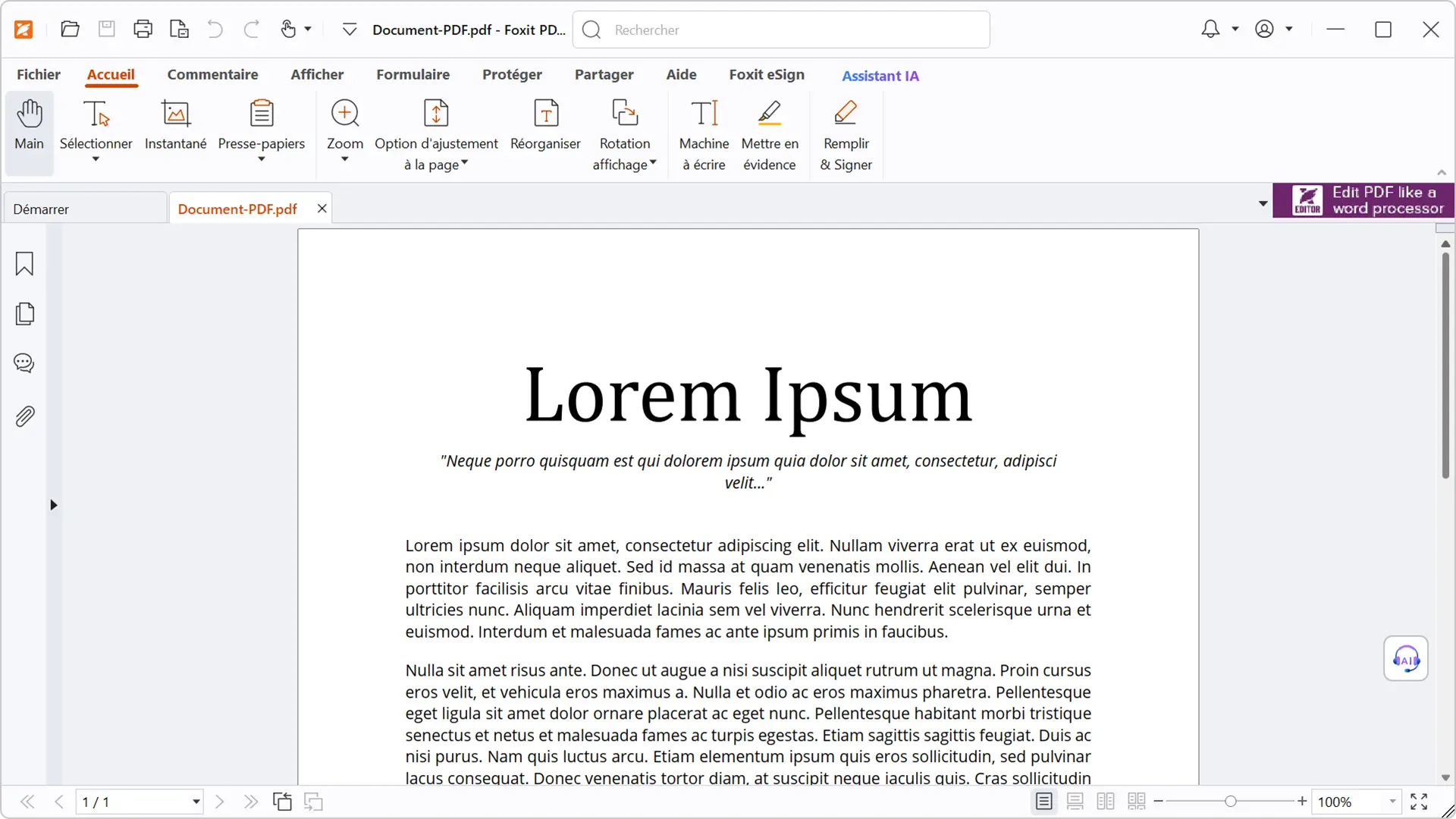
Foxit Reader est un lecteur PDF entièrement gratuit que de nombreux utilisateurs ont adopté pour sa vitesse d’exécution et ses nombreuses fonctionnalités. En plus de fournir un moyen de visualiser les fichiers PDF, le programme peut également être utilisé pour créer ce type de fichier, signer des PDF, ajouter des annotations et même remplir des formulaires interactifs. Foxit Reader est sans doute la meilleure alternative à Adobe Reader DC que vous puissiez trouver. Si vous recherchez un lecteur PDF qui ne sacrifie pas la performance à la fonctionnalité, c’est le choix parfait.
Compresser et décompresser des fichiers : NanaZip
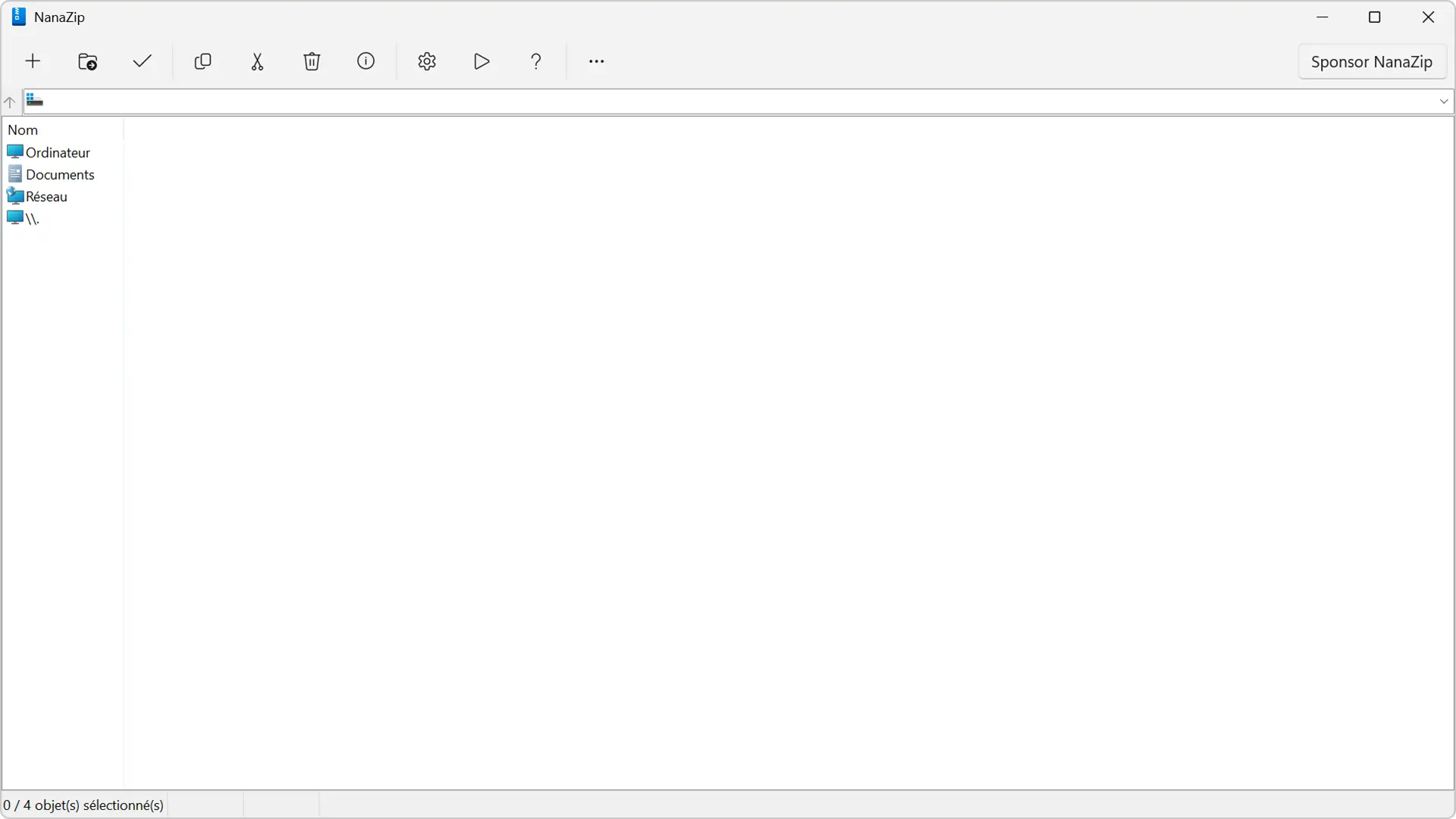
Pour compresser et décompresser vos fichiers, NanaZip est une version revisitée du célèbre 7-Zip. Il propose une interface épurée et moderne, tout en restant aussi puissant. Vous pouvez ouvrir ou créer des archives aux formats populaires comme ZIP, RAR ou 7z, et ce, directement depuis le menu contextuel de Windows. Si vous manipulez régulièrement des archives, NanaZip est l’assistant qu’il vous faut.
À lire : 👉 NanaZip : un logiciel open source pour compresser des fichiers
Lecteur audio et vidéo : VLC media player
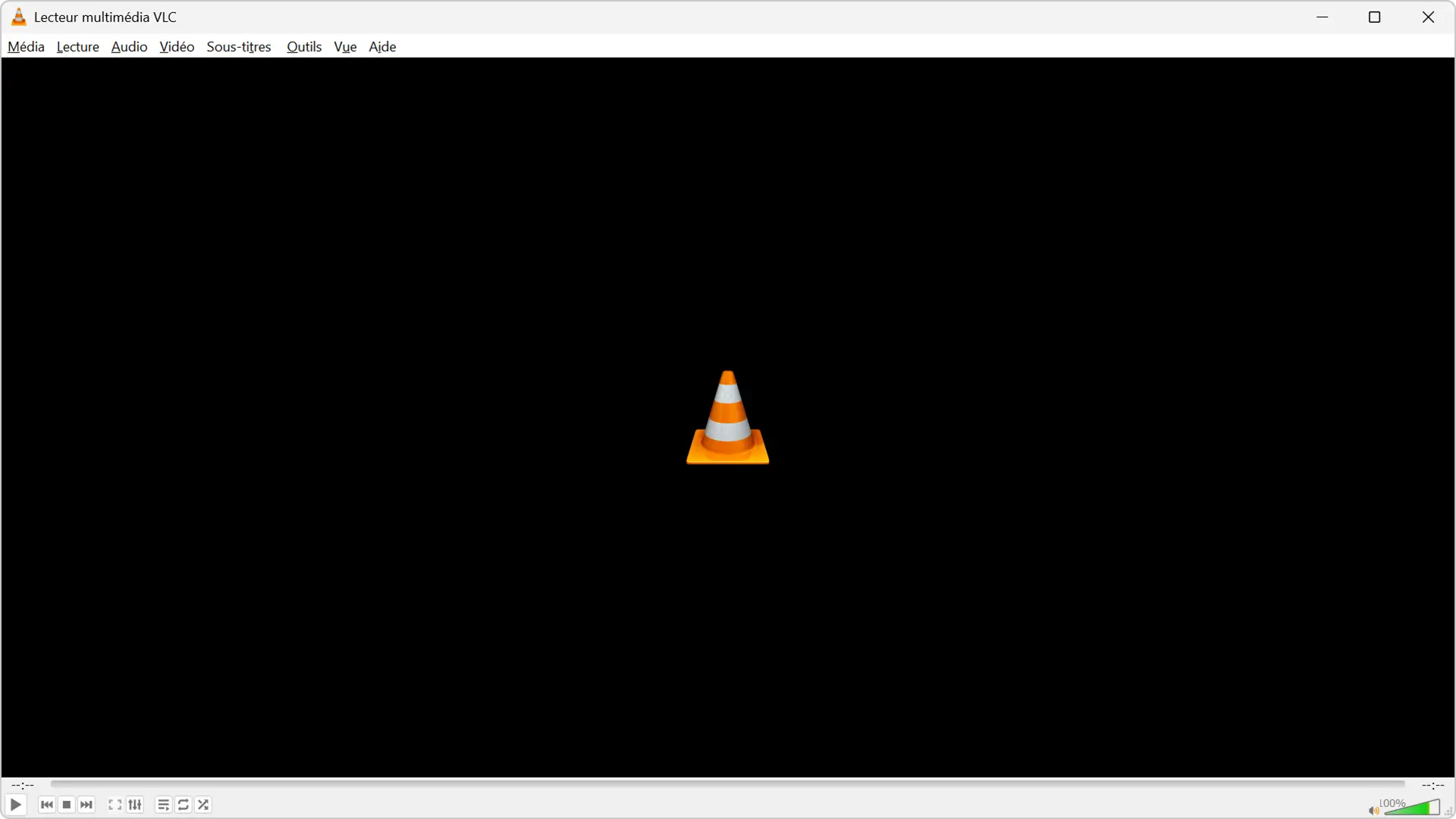
VLC media player est sans aucun doute une icône dans le monde des logiciels libres. Développé par VideoLAN, l’organisation à but non lucratif, VLC est un lecteur multimédia gratuit et libre capable de lire à peu près tous les formats vidéo et audio.
Il permet également d’écouter des radios en streaming, des podcasts, de regarder la télévision en direct ou encore de convertir des fichiers audio et vidéo. De plus, vous avez la possibilité de personnaliser son interface au moyen d’extensions.
Lecteur audio : AIMP
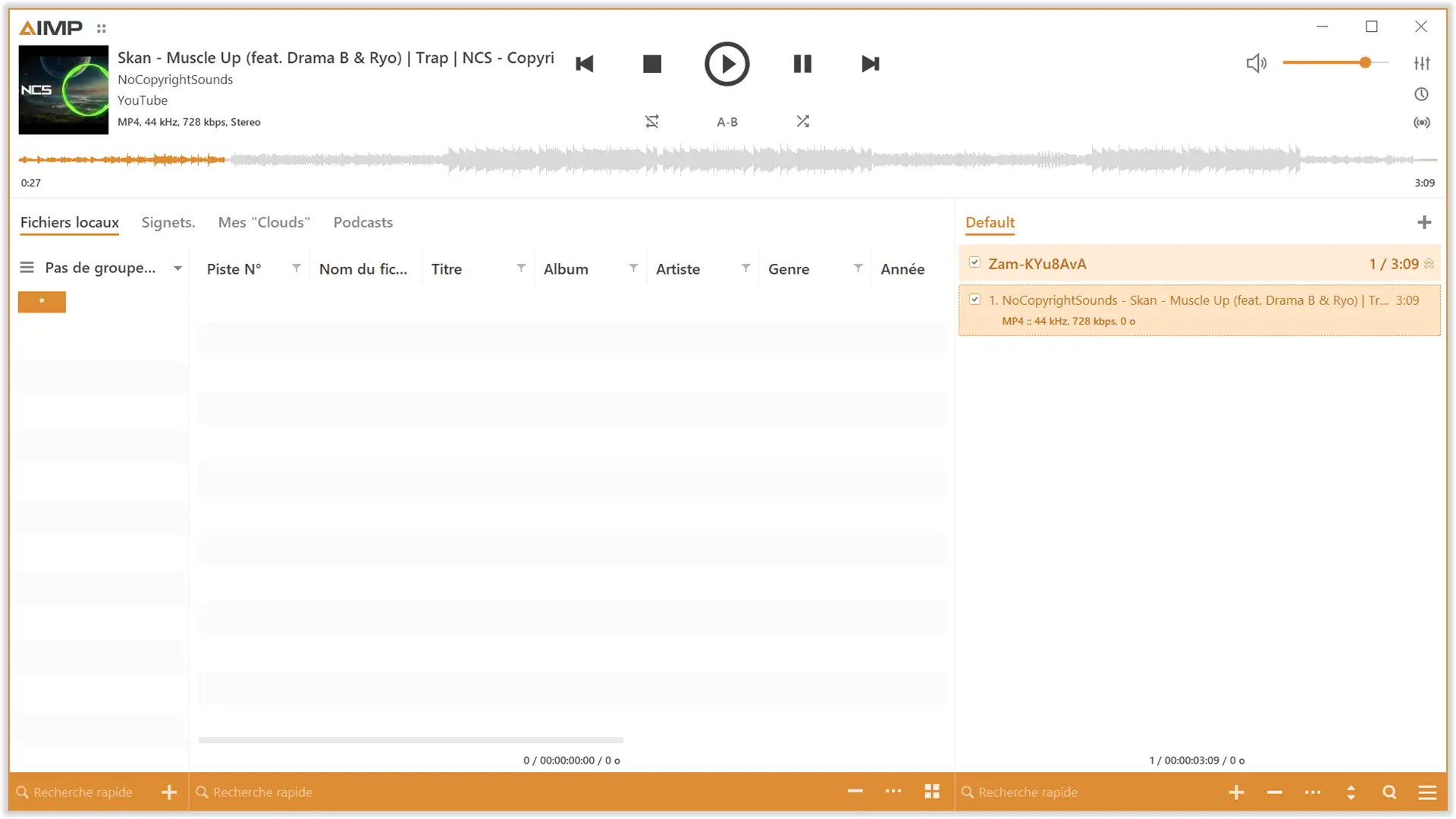
Bien que VLC media player soit en mesure de lire la plupart des fichiers audio, on ne peut pas dire que ce soit le meilleur dans la gestion d’une bibliothèque musicale. Pour réaliser cette tâche, nous vous suggérons plutôt d’utiliser AIMP, un lecteur audio gratuit de premier choix.
AIMP est conçu pour transformer le chaos d’une collection musicale désorganisée en une bibliothèque bien structurée. Compatible avec une multitude de formats audio, ce lecteur permet de gérer des fichiers provenant de plusieurs répertoires et d’ajouter automatiquement des informations manquantes grâce à ses outils de marquage avancés.
En plus de ses fonctionnalités principales, AIMP intègre également des outils bien pratiques comme un convertisseur de fichiers audio et un éditeur de tags. Et pour étendre encore plus ses fonctionnalités, vous avez la possibilité d’installer des plugins gratuits pour par exemple créer des listes de lecture à partir de vidéos YouTube, diffuser des morceaux depuis SoundCloud ou même contrôler le lecteur à distance.
Retouche photo : GIMP
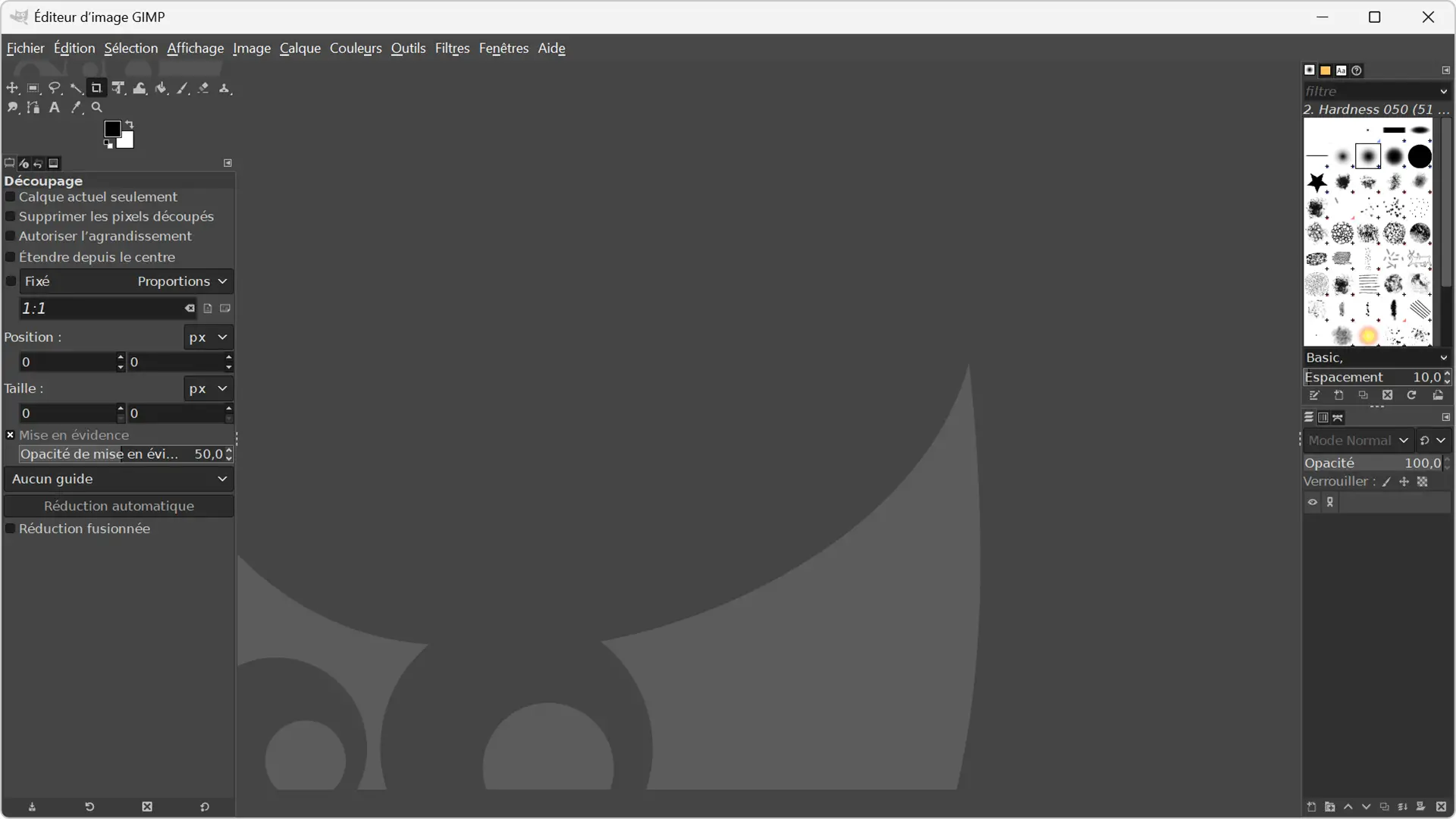
Si vous cherchez un logiciel gratuit pour vos besoins en retouche photo ou en création graphique, GIMP est un incontournable. Souvent comparé à Photoshop, GIMP partage certaines fonctionnalités clés du célèbre logiciel d’Adobe, comme les calques, les masques, les outils de sélection avancés ou encore la prise en charge des plugins.
Certes, GIMP n’égale pas complètement la richesse et la puissance de Photoshop, notamment pour les professionnels exigeant des fonctions très spécifiques. Toutefois, pour la plupart des utilisateurs, il offre une gamme d’outils largement suffisante pour des projets personnels ou semi-professionnels.
L’avantage principal de GIMP réside évidemment dans son prix : il est entièrement gratuit. Que ce soit pour améliorer vos photos, créer des visuels ou vous initier au graphisme, il constitue une excellente alternative. Alors, pourquoi s’en priver ?
Montage vidéo : Shotcut
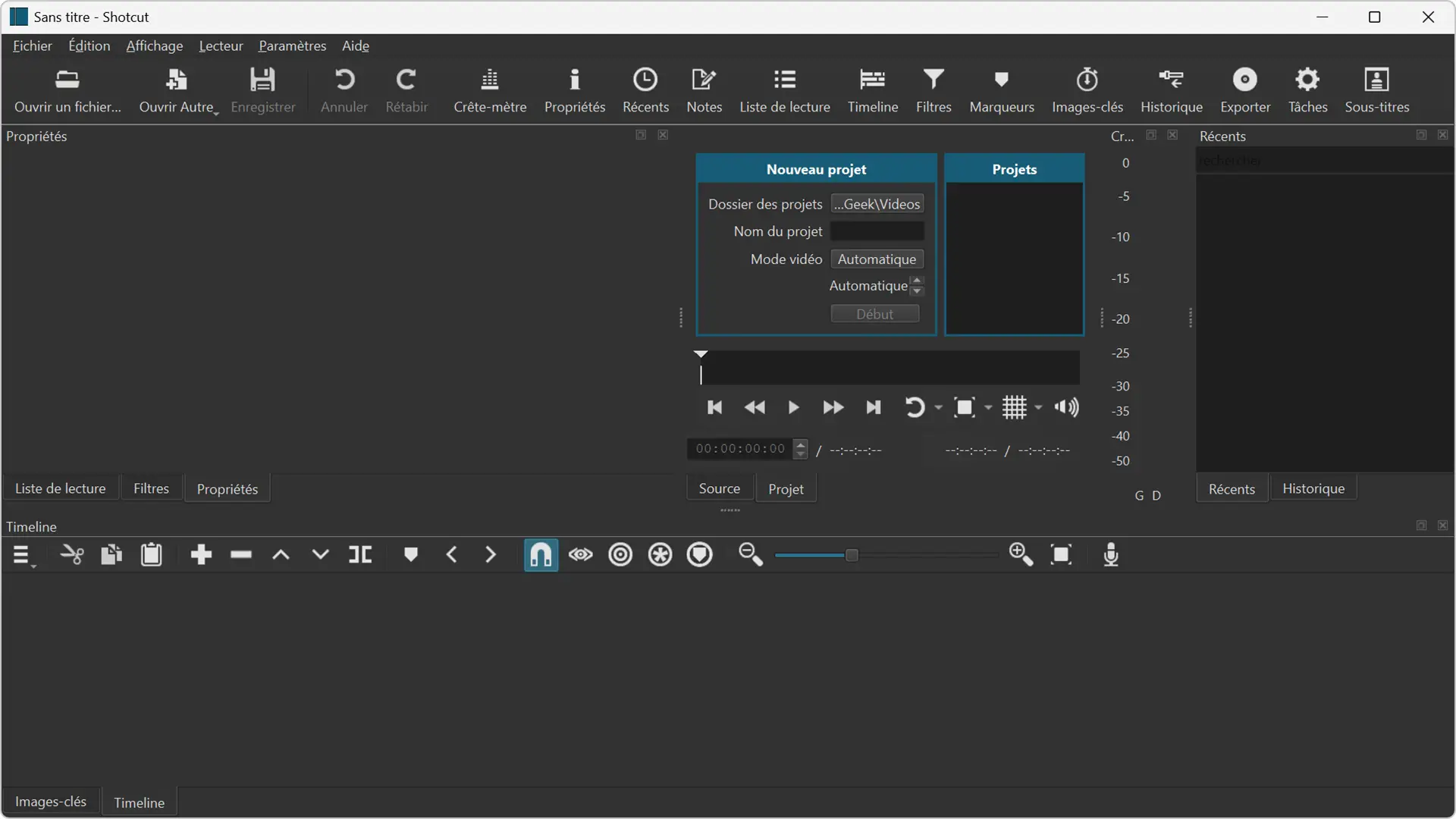
Pour le montage vidéo, si vous cherchez une solution gratuite et performante, Shotcut est une option à considérer. Certes, il ne rivalisera probablement pas avec des logiciels professionnels comme Adobe Premiere Pro ou Final Cut Pro en termes de fonctionnalités, mais il offre tout de même une palette d’outils très complète pour répondre aux besoins de la plupart des utilisateurs.
Shotcut prend en charge un large éventail de formats vidéo, propose des options d’édition multipiste, des filtres audio et vidéo variés et même des effets visuels. Son interface, bien que simple, permet d’accomplir des montages efficaces, que ce soit pour des projets personnels ou semi-professionnels.
Et comme il est entièrement gratuit et open source, Shotcut est idéal pour ceux qui veulent se lancer dans le montage vidéo sans dépenser une fortune.
À lire : 👉 Les 5 meilleurs logiciels de montage vidéo gratuits en 2025
Visionneuse d’images : IrfanView
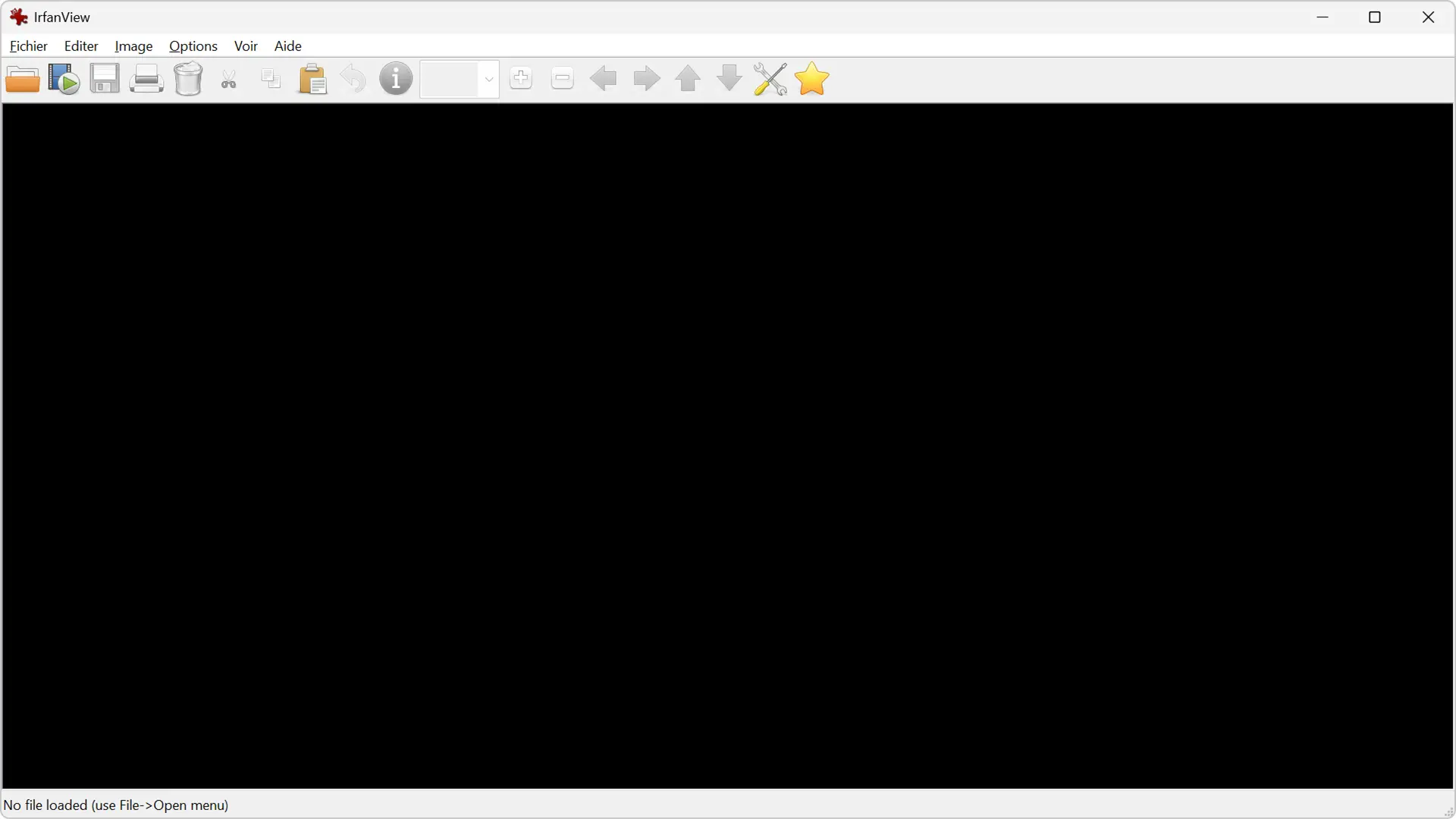
Pour visualiser vos photos et images, IrfanView est un excellent choix. Connu pour sa simplicité et son efficacité, ce logiciel gratuit se concentre sur l’essentiel, tout en proposant une gamme de fonctionnalités intéressantes.
IrfanView permet en effet de visualiser une grande variété de formats (JPG, PNG, BMP, SVG, WebP, HEIC, etc.), d’effectuer des retouches simples comme le recadrage, le redimensionnement ou l’ajustement des couleurs, mais aussi de convertir vos images par lots ou de créer des diaporamas.
À lire : 👉 5 meilleures visionneuses d’images gratuites et open source
Antimalwares : Malwarebytes
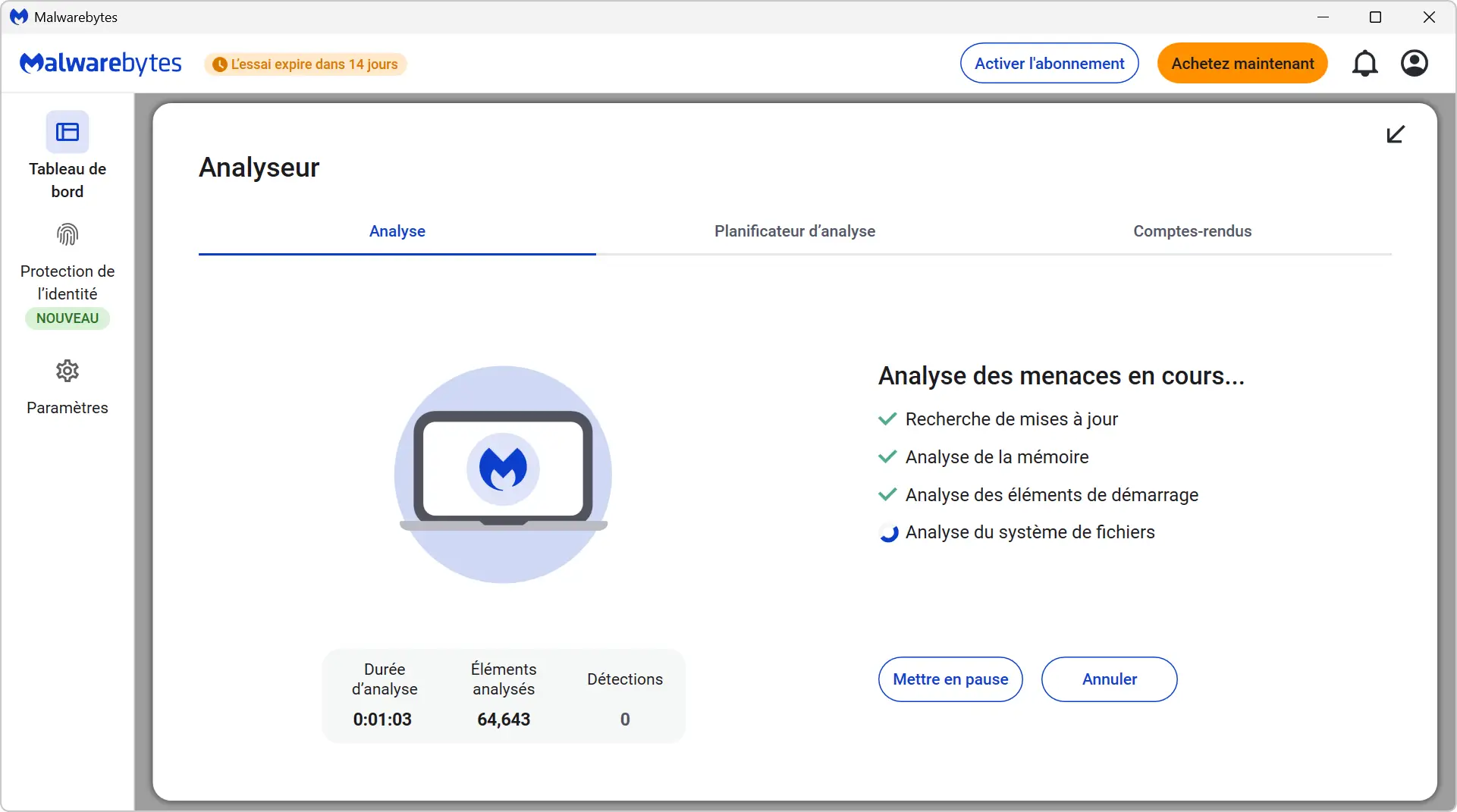
Malwarebytes est un logiciel antimalware qui a été conçu pour détecter et supprimer les logiciels malveillants (principalement chevaux de Troie et logiciels espions). Dans sa version gratuite, vous aurez uniquement la possibilité de lancer une analyse à la recherche de programmes malveillants. Si des éléments nuisibles sont détectés, Malwarebytes se chargera de les mettre en quarantaine en vue de les supprimer.
Pour une protection en temps réel, contre les infections par les virus, spywares, malwares, ransomwares, etc., il vous faudra malheureusement passer à la caisse. Mais la bonne nouvelle, c’est que vous avez la possibilité de payer le logiciel moins cher en passant par un revendeur tiers. À l’heure où nous rédigeons cet article, il est possible d’acheter la licence 1 an au prix de 14 €.
Nettoyage de disque : Emjysoft Cleaner
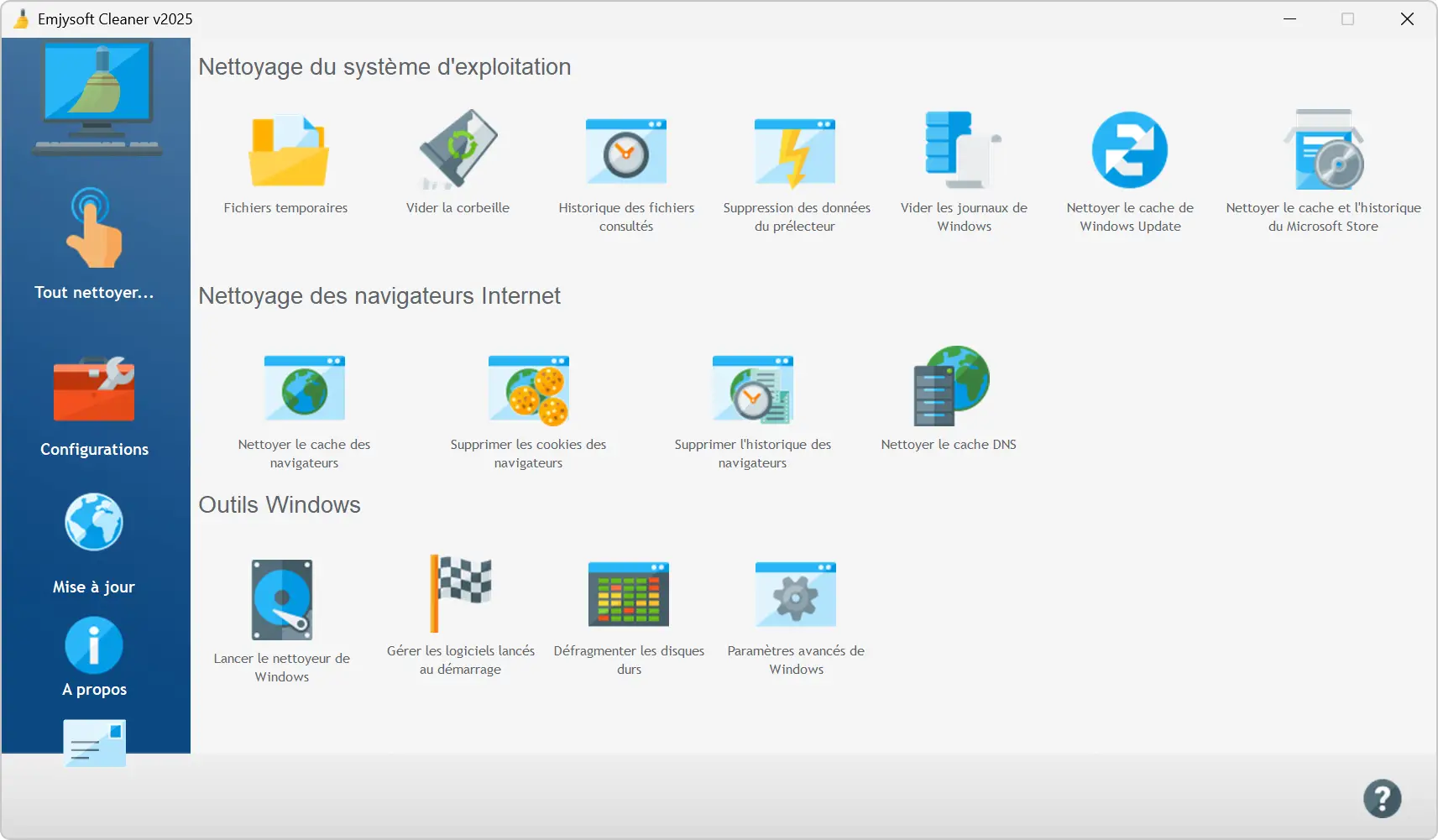
Avec le temps, votre PC accumule des fichiers inutiles qui ralentissent ses performances. Emjysoft Cleaner vous aide à nettoyer votre ordinateur en toute sécurité, sans risquer de supprimer des données importantes.
Avec des fonctionnalités comme la suppression des fichiers temporaires, le nettoyage du cache des navigateurs et le vidage de la corbeille, Emjysoft Cleaner vous aide à garder votre PC propre. Sa fonction « En un clic » permet de tout automatiser, mais vous pouvez également personnaliser les tâches à réaliser selon vos besoins.
Entièrement gratuit et sans collecte de données, ce logiciel privilégie les outils natifs de Windows pour garantir une optimisation simple et sans risque. Si vous voulez un PC propre et performant, Emjysoft Cleaner est un excellent logiciel.
À lire : 👉 Emjysoft Cleaner : un logiciel de nettoyage PC simple et gratuit
Gestionnaire de mots de passe : KeePassXC
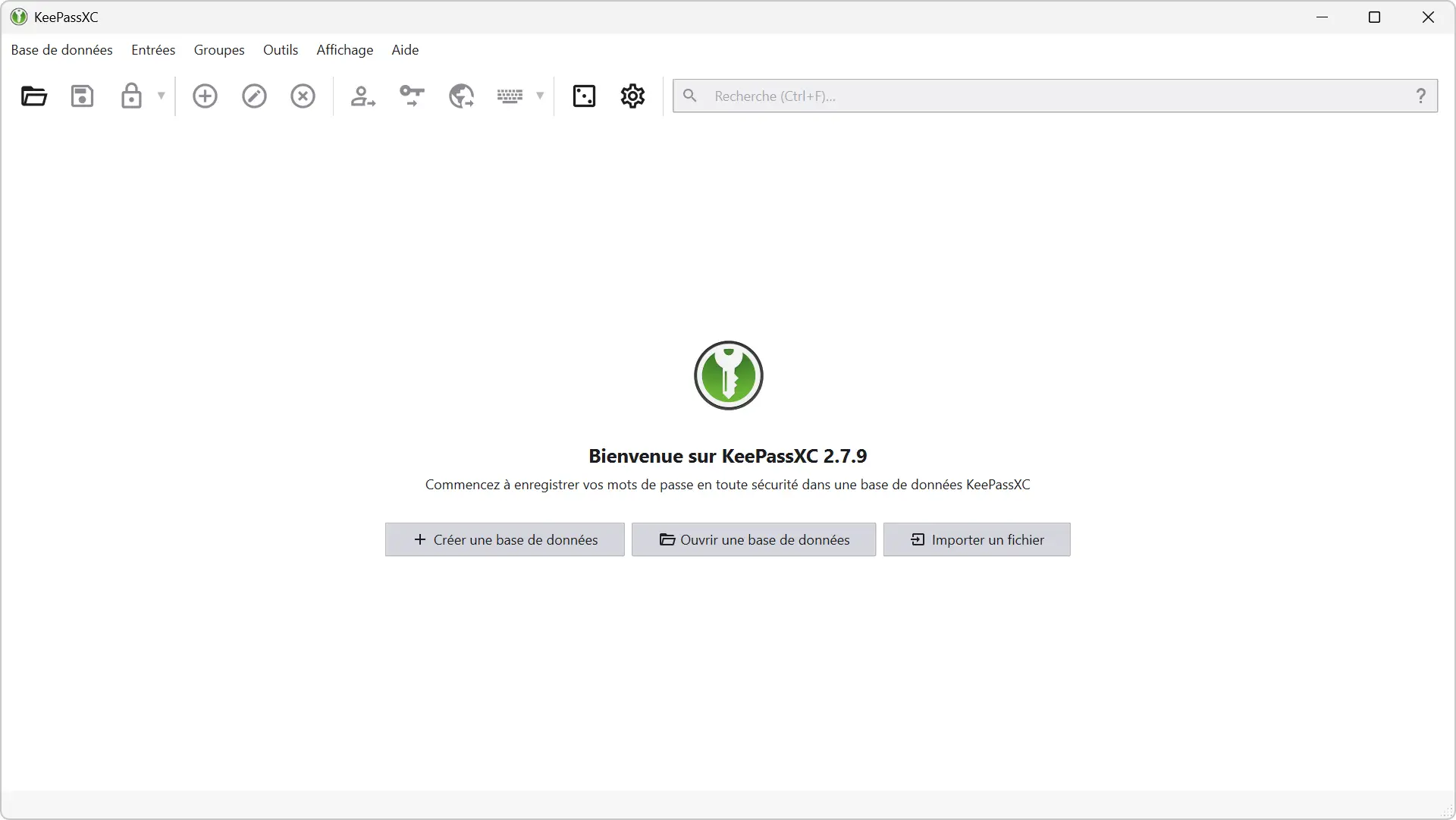
KeePassXC est un gestionnaire de mots de passe open source qui garantit la sécurité de vos identifiants. Avec lui, vous pouvez stocker tous vos mots de passe de vos comptes en ligne dans une base de données chiffrée, accessible uniquement avec un mot de passe « maître » (principal). Il propose également un générateur pour créer des mots de passe complexes et uniques pour chaque compte.
À lire : 👉 KeePassXC : un gestionnaire de mots de passe moderne et gratuit
Messagerie : Thunderbird
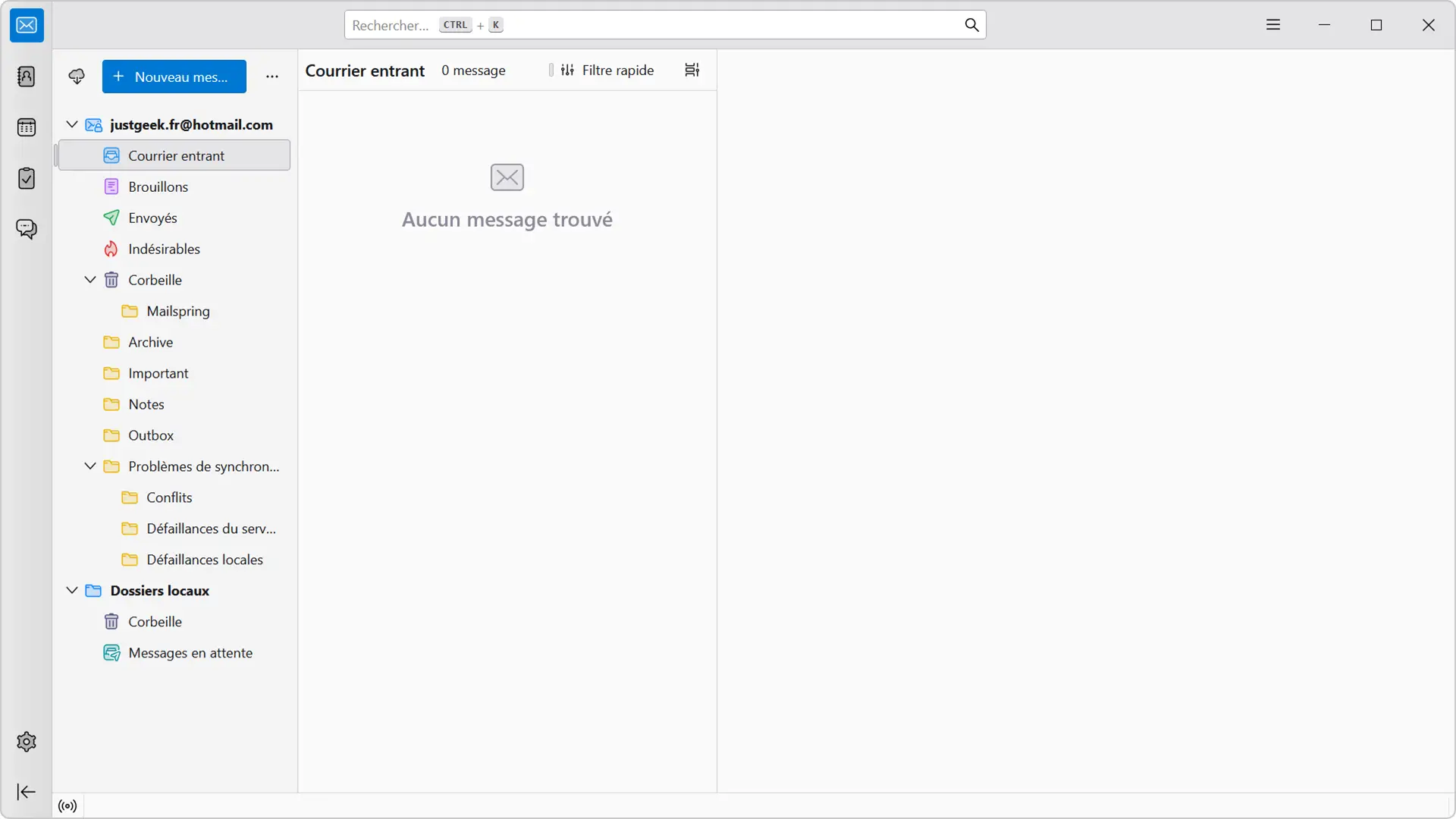
Thunderbird, développé par Mozilla, est un client de messagerie libre, gratuit et ultra complet. Grâce à lui, vous pouvez gérer vos e-mails, vos contacts et calendriers de toutes vos boîtes mails dans une seule et même interface.
Compatible avec plusieurs comptes (POP3 ou IMAP), il propose des fonctionnalités pratiques comme le filtrage des spams, la recherche avancée et même la gestion des flux RSS. Vous pouvez également enrichir ses fonctionnalités grâce à de nombreuses extensions disponibles. Bref, il fait incontestablement partie des logiciels indispensables à installer sur son PC.
Navigateur web : Firefox
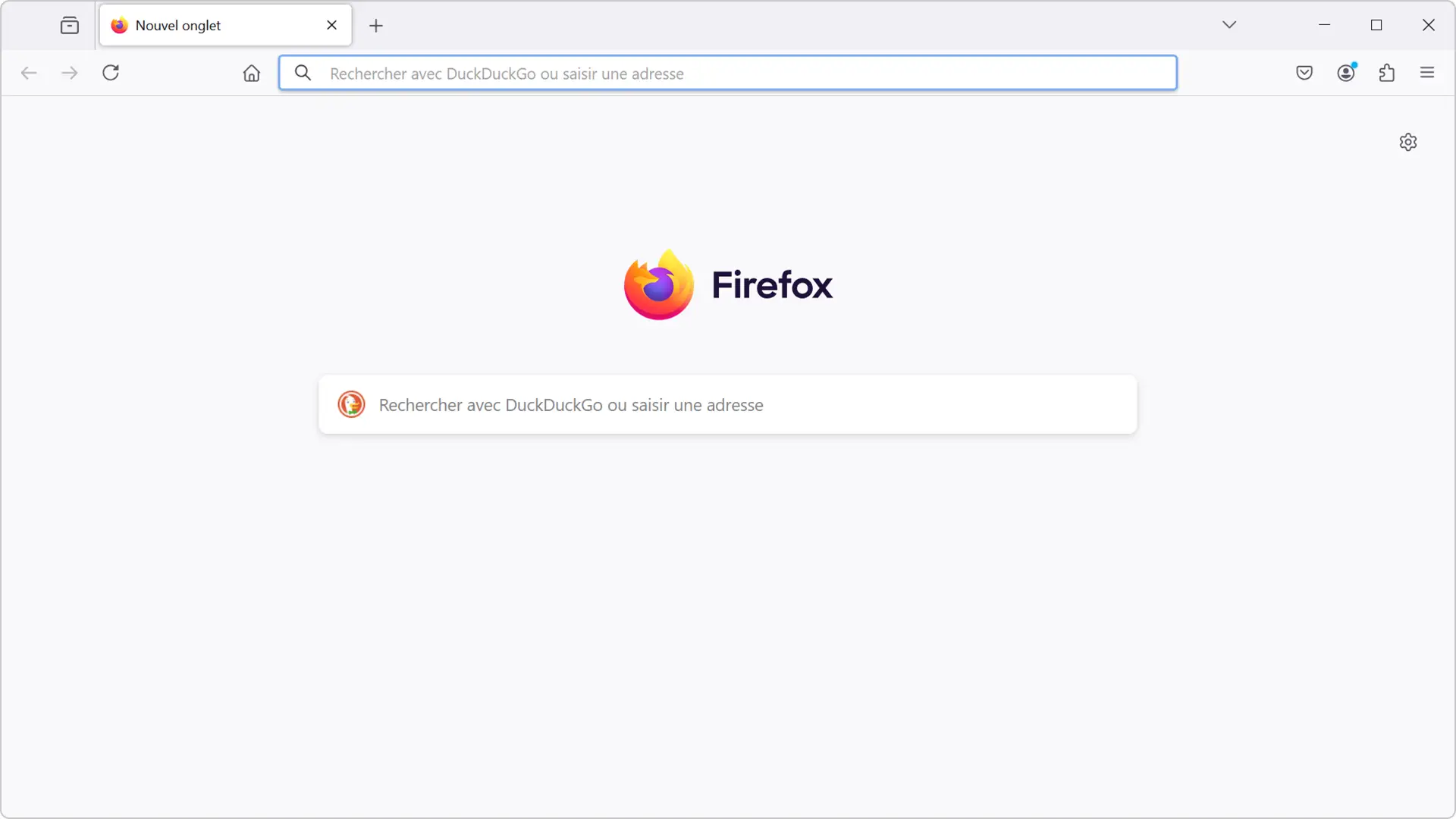
Firefox reste l’un des meilleurs navigateurs web pour ceux qui privilégient la vie privée et la personnalisation. Il propose de nombreuses extensions, une synchronisation entre appareils et des mises à jour régulières pour améliorer votre expérience de navigation. Son respect de vos données personnelles en fait un choix de confiance.
À lire : 👉 Les meilleurs navigateurs web pour protéger votre vie privée
Gérez vos logiciels : UniGetUI
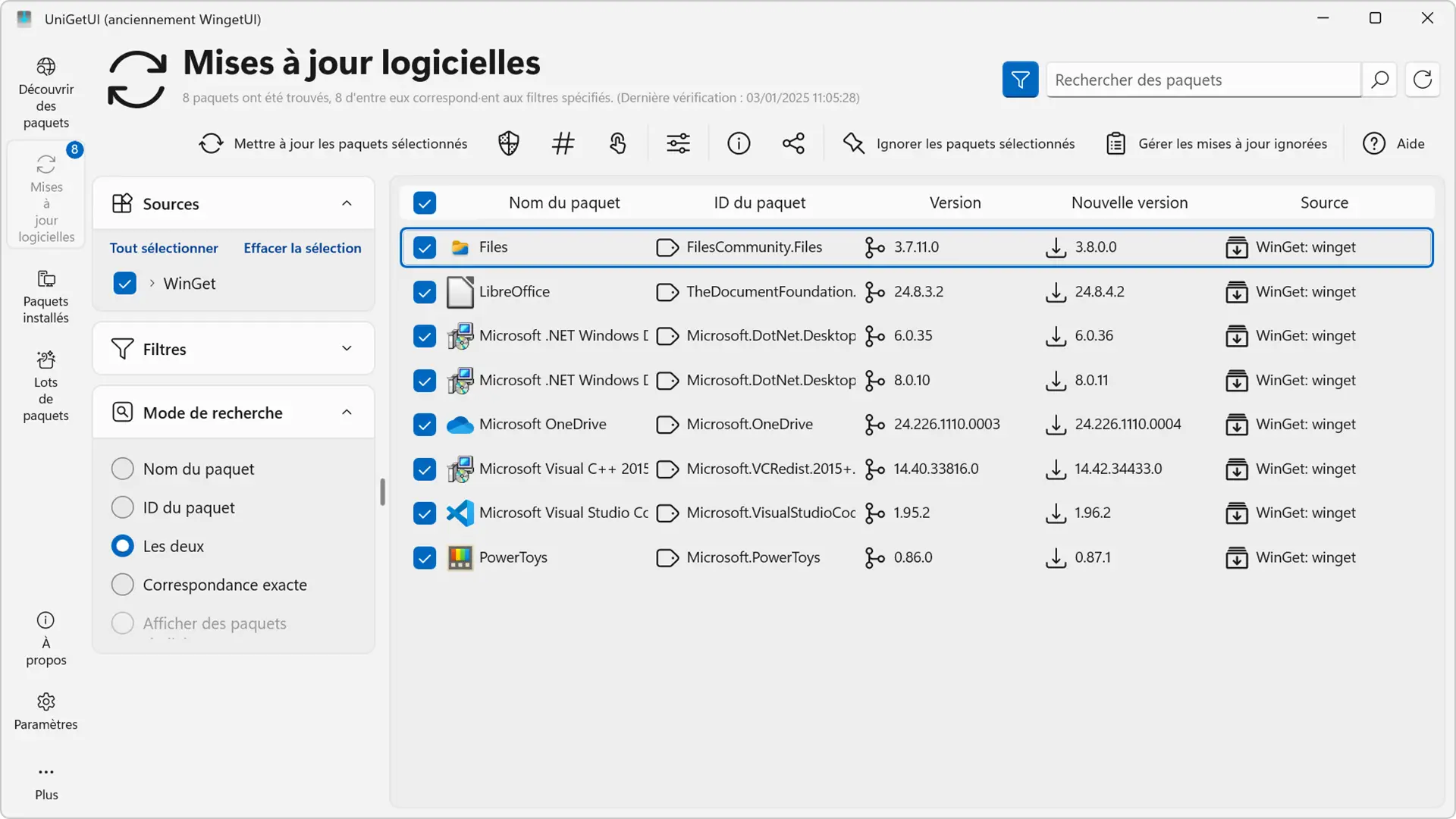
Pour gérer facilement vos logiciels sous Windows, UniGetUI est sans doute la meilleure application qui existe à ce jour. Gratuite et open source, elle vous offre une interface graphique intuitive pour installer, mettre à jour ou désinstaller vos logiciels en quelques clics.
Compatible avec des gestionnaires de paquets comme Winget, Scoop, Chocolatey, Pip ou NPM, UniGetUI vous donne accès à une immense bibliothèque d’applications. Vous pouvez rechercher des logiciels, sélectionner des versions spécifiques à installer ou encore automatiser les mises à jour de manière simple et rapide. Bref, un indispensable !
Désinstaller proprement vos logiciels : Geek Uninstaller
Geek Uninstaller est la solution parfaite pour supprimer vos logiciels sans laisser de traces. Contrairement à l’outil de désinstallation classique de Windows, il supprime également les fichiers résiduels et les entrées inutiles dans le registre. C’est un outil indispensable pour garder un système propre et performant.
À lire : 👉 5 logiciels pour désinstaller proprement vos applications sous Windows
Outil de recherche avancé : Everything
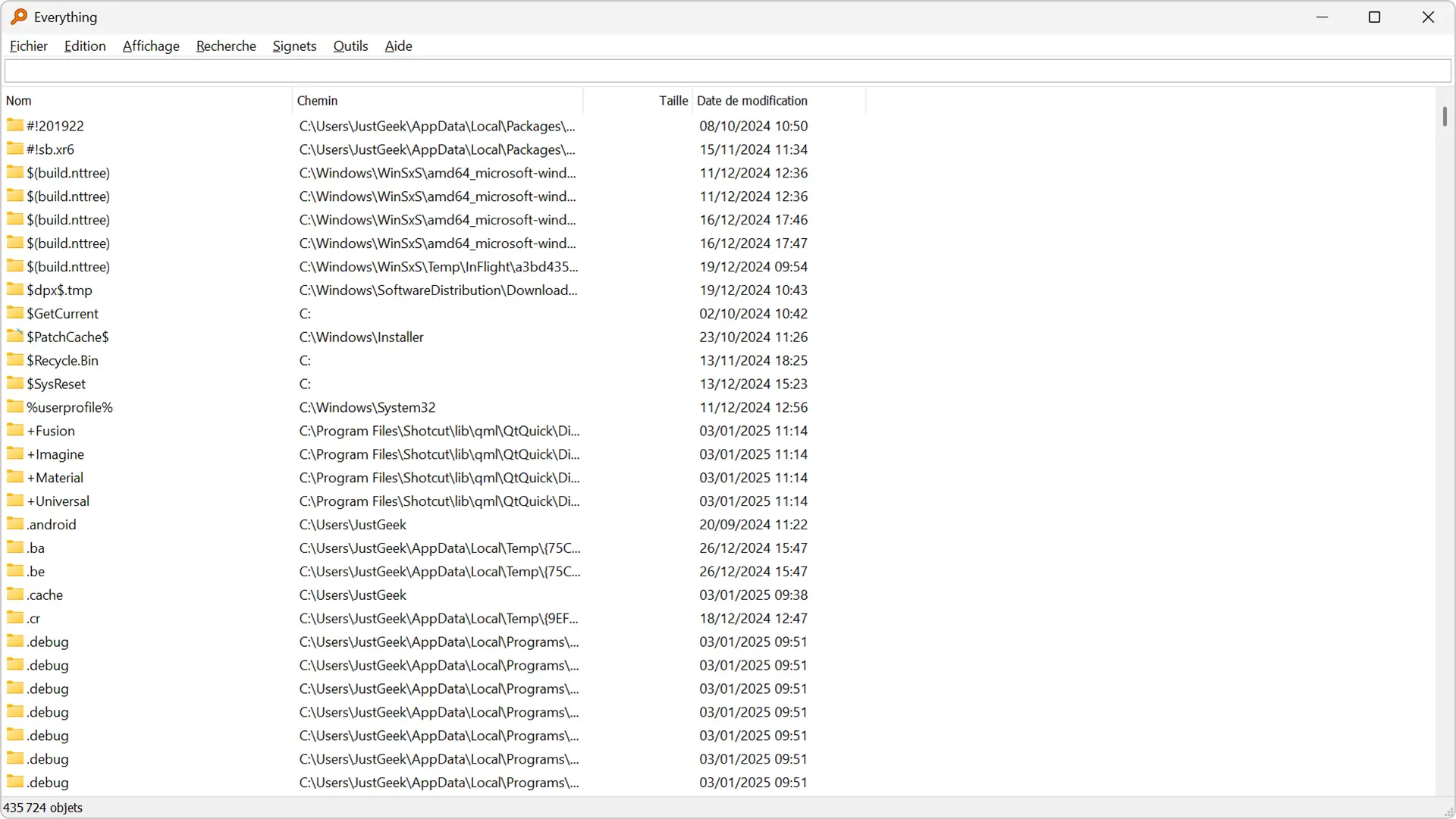
Everything est un outil de recherche avancé ultra-rapide pour Windows qui indexe tous les fichiers et dossiers de votre ordinateur. En quelques secondes, vous pouvez facilement retrouver un document ou un fichier que vous pensiez perdu. C’est un véritable gain de temps, notamment si vous avez un disque dur bien rempli.
À lire : 👉 Everything : un puissant outil de recherche de fichiers pour Windows
Partage de fichiers en local : LocalSend
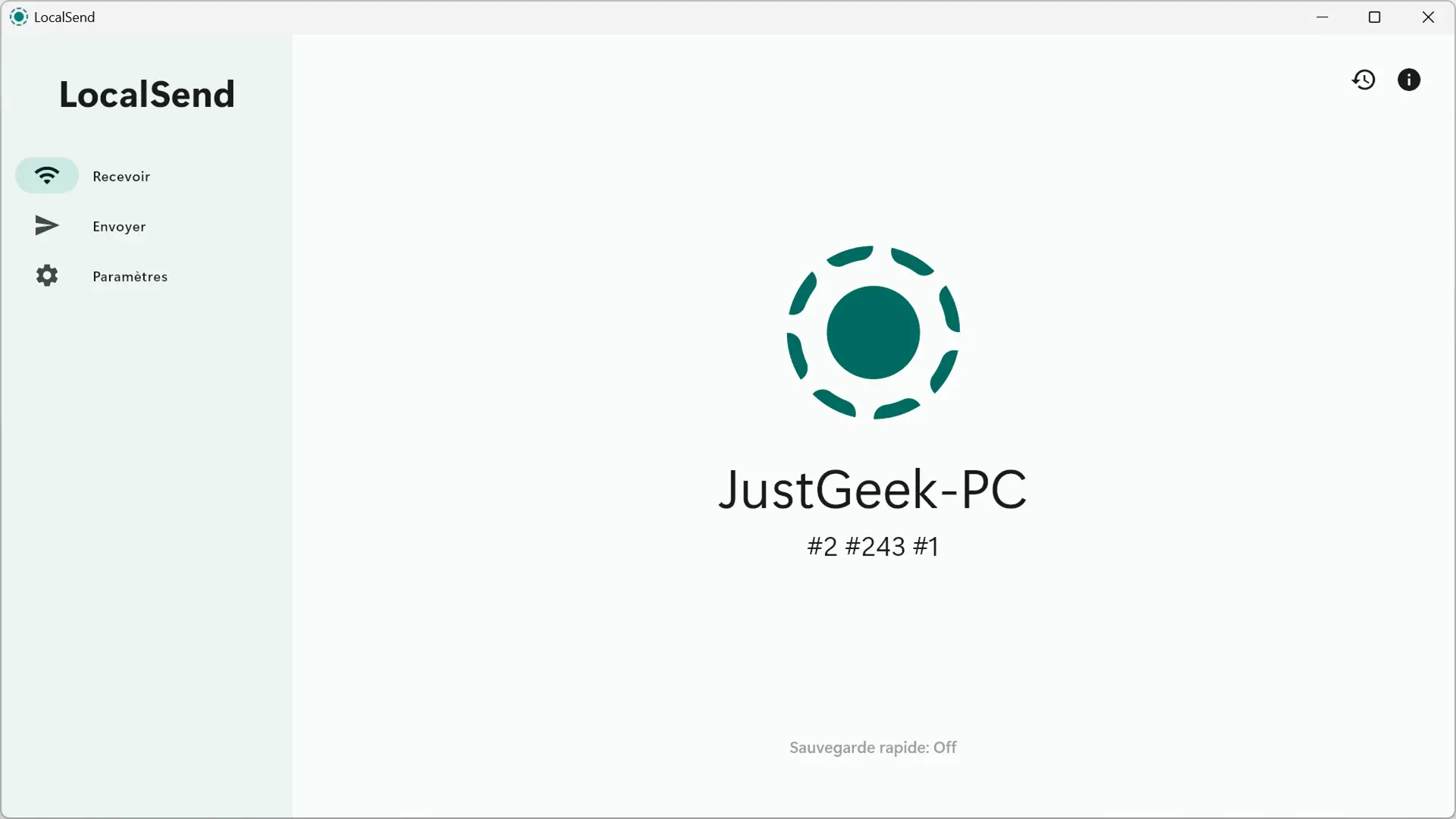
Pour transférer rapidement des fichiers entre vos appareils (Windows, macOS, Linux, Android ou iOS), LocalSend est sans doute la meilleure application qui existe. Elle permet d’envoyer des fichiers (documents, photos, vidéos, etc.) directement sur le réseau local, sans configuration compliquée ni perte de temps. C’est une excellente alternative pour partager des documents ou des images de manière rapide et sécurisée entre un PC, un smartphone ou une tablette.
À lire : 👉 8 meilleures applications de partage de fichiers entre appareils
Utilitaires de productivité : PowerToys
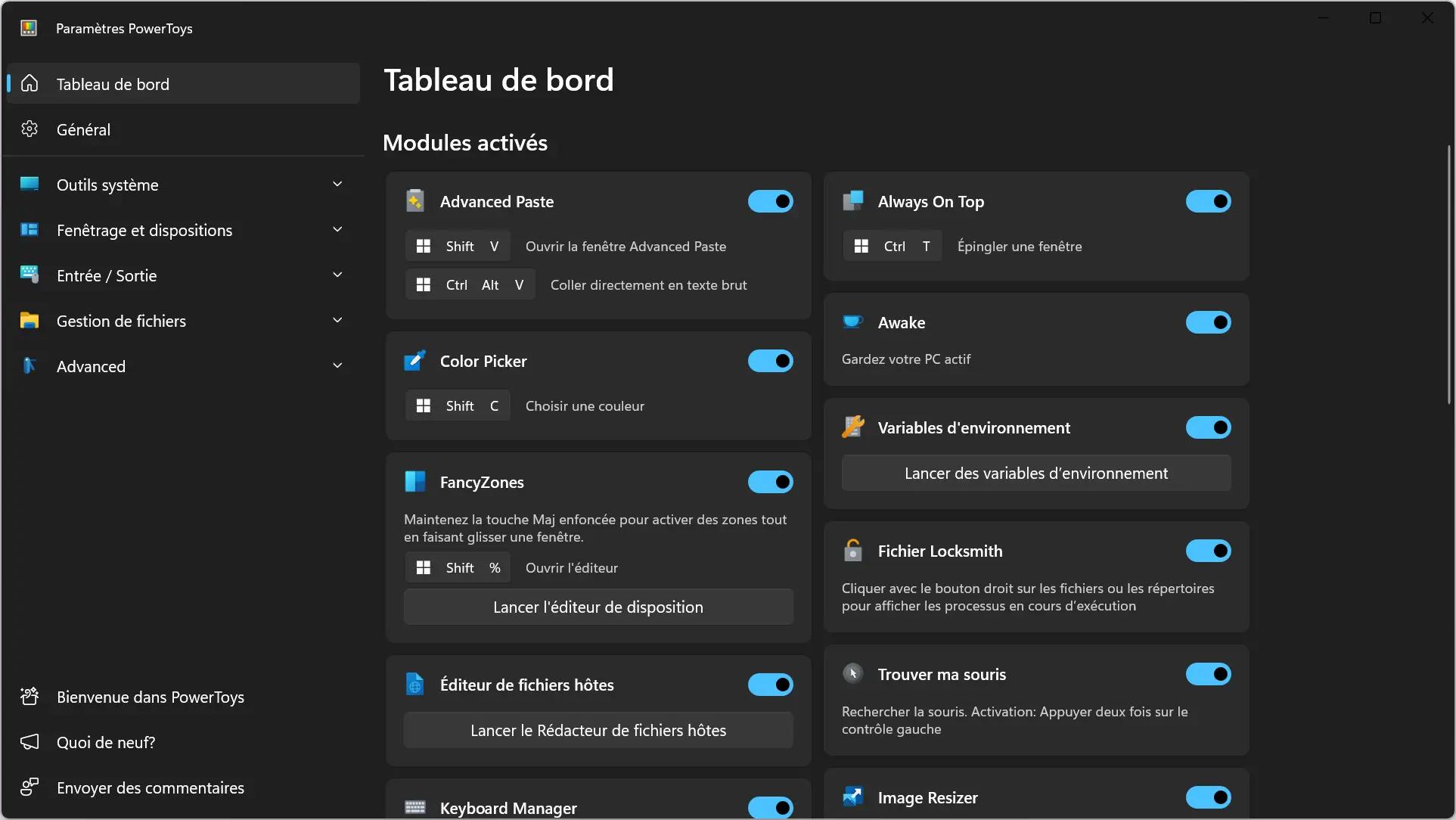
Microsoft PowerToys propose une collection d’utilitaires pratiques pour améliorer votre expérience et votre productivité sous Windows. Parmi ses fonctionnalités, on trouve un lanceur d’applications, un extracteur de texte, un gestionnaire de fenêtres, un renommeur de fichiers ou encore un outil pour redimensionner des images. Chaque module est conçu pour rendre vos tâches plus simples et efficaces.
À lire : 👉 PowerToys : des utilitaires pratiques pour Windows 11 et 10
Et voilà, nous arrivons au terme de cet article sur les logiciels gratuits et indispensables à installer sur votre PC. Nous espérons que cette sélection vous permettra de trouver les outils qui correspondent à vos besoins.
Et vous, quels sont les logiciels que vous utilisez pour travailler, vous divertir ou optimiser votre ordinateur ? Nous serions curieux de découvrir vos indispensables. N’hésitez pas à les partager en commentaire 😉

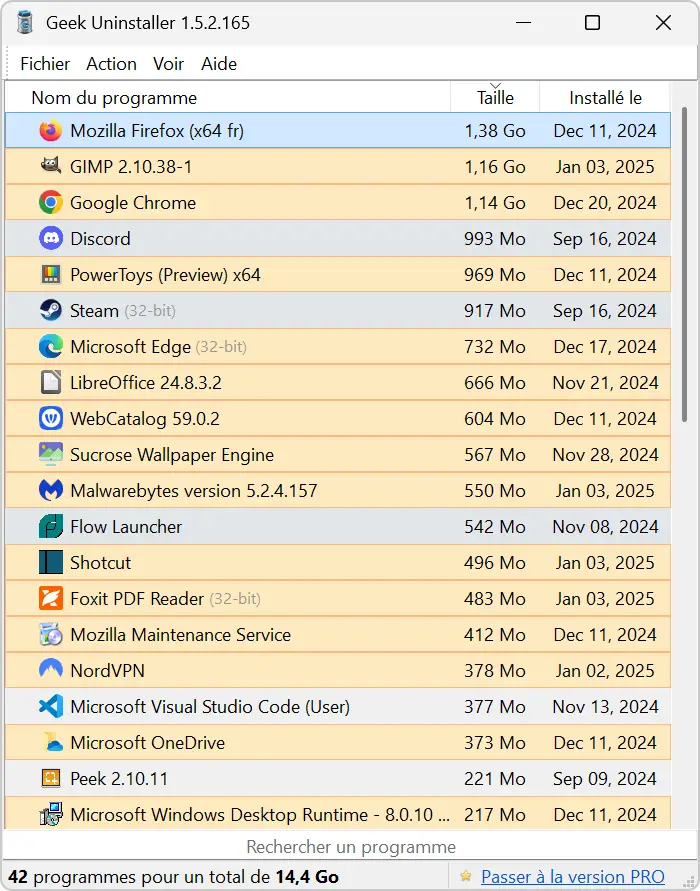




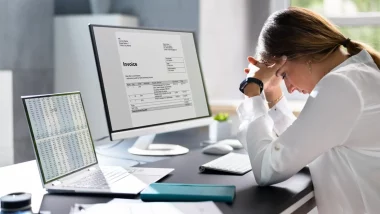
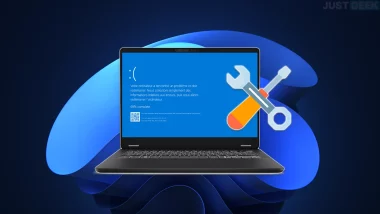
Bonne année et merci pour tous ces cadeaux.
Je suis plutôt geek sur les bords mais je n’avais jamais essayé UnigetUI. C’est Top, merci!
Meilleurs vœux également et merci à vous pour votre commentaire 😉
Merci pour cet assortiment d’applications, je vais en tester quelques-unes
Il y a une application que j’utilise au quotidien, c’est Thunderbird qui, pour moi, est la meilleure application de messagerie sur PC, tant ses nombreuses fonctionnalités sont riches, et son utilisation au quotidien, très agréable.
Bonjour, meilleurs vœux à vous toutes et à tous.
NAPS2 pour scanner et enregistrer en pdf ou en jpg (https://www.naps2.com/download)
Pour le lecteur PDF, Sumatra pdf (https://www.sumatrapdfreader.org/free-pdf-reader) est très rapide et permet pas mal d’activité.
Pour la navigation, Brave devrait faire partir des outils à avoir.
Pour le support et le partage d’écran, Anydesk est a considérer et il est supérieur en tout point à TeamViewer.
Cligrab devrait aussi faire parti des outils. Il permet de récupérer tous les vidéos de YouTube et de les sauvegarder sous différents formats.
Merci pour la proposition car il est évident que cela est difficile de faire cet exercice au vu des nombreux logiciels qui sont disponibles.
Bonne journee
Bonjour et meilleurs vœux à vous également !
Merci beaucoup pour votre commentaire et vos suggestions.
En ce qui concerne NAPS2, j’utilise personnellement l’application Scanner que je trouve pratique et efficace pour mes besoins de numérisation. Quant à Brave, je ne l’utilise pas car Firefox a toujours été mon navigateur coup de cœur, mais chacun a ses préférences.
En revanche, je suis tout à fait d’accord pour AnyDesk. C’est un excellent choix pour le partage d’écran, mais je vous recommande aussi RustDesk ou HopToDesk.
Quant à Cligrab, je ne le connaissais pas, donc je vais tester, mais de mon côté, j’utilise plutôt YoutubeDownloader ou Cobalt pour récupérer des vidéos.
Passez un bon week-end 😉
Je suis de retour ! Meilleurs vœux à toute l’équipe 😉 Très belle liste de logiciels que j’utilise également pour la plupart. J’ajouterai simplement FreeFileSync pour la sauvegarde et la synchronisation des fichiers et LightShot pour les captures d’écran. Merci pour cet article.
Salut Guillaume et meilleurs vœux à toi également !
FreeFileSync aurait effectivement pu avoir sa place dans cette liste. Par contre, pour LightShot, je l’aurais plutôt remplacé par ShareX ou Screenpresso, même si c’est une bonne option aussi 😉
merci pour toutes ses suggestions
Il y a aussi le logiciel gratuit WinDirStat qui est intéressant et pratique pour analyser et gérer son stockage disque.